

tns plugin add @nstudio/nativescript-camera-plusملاحظة:- Android يرجى إضافة ما يلي إلى app.gradle
android {
.. .
compileOptions {
sourceCompatibility JavaVersion . VERSION_1_8
targetCompatibility JavaVersion . VERSION_1_8
}
}نعم ، يتم تدوير الكاميرا لأنها كاميرا ويب لمحاكي وهي مجرد طريقة عمل الحياة
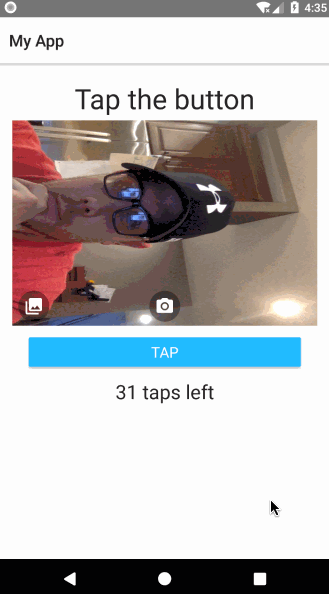
تعمل التطبيقات التجريبية بشكل أفضل عند التشغيل على جهاز حقيقي. يمكنك تشغيلها من محاكاة/محاكي ولكن الكاميرا لا تعمل على أجهزة محاكاة iOS. ستعمل محاكيات Android مع الكاميرات إذا قمت بتمكين كاميرا الويب الخاصة بك.
من المحتمل أن يتم تدوير الكاميرا الموجودة في كاميرا الويب الخاصة بك على المحاكيات بشكل جانبي (بشكل غير صحيح). سيتم توجيه إخراج الكاميرا الفعلي بشكل صحيح ، وهي المعاينة فقط على المحاكيات التي تقدم المعاينة بشكل غير صحيح. لا ينبغي أن تكون هذه المشكلة موجودة على أجهزة حقيقية بسبب توجيه الكاميرا بشكل صحيح على الجهاز مقابل كاميرا ويب في جهاز كمبيوتر.
توصيل الجهاز في ثم:
npm run demo.ios
// or...
npm run demo.androidتوصيل الجهاز في ثم:
npm run demo.ng.ios
// or...
npm run demo.ng.android| اسم | يكتب | تقصير | وصف |
|---|---|---|---|
| تصحيح | منطقية | خطأ شنيع | إذا كانت السجلات الحقيقية سيتم إخراجها في وحدة التحكم للمساعدة في تصحيح الكاميرا بالإضافة إلى الأحداث. |
| تأكيد | منطقية | حقيقي | إذا كان حدث True the Default Take Picture سيقدم مربعًا لتأكيدًا قبل حفظه. |
| تأكيد | خيط | "استعادة" | عند تأكيد التقاط ، سيتم تقديم هذا النص إلى المستخدم لاستعادة الصورة. |
| تأكيد | خيط | 'يحفظ' | عند تأكيد التقاط ، سيتم تقديم هذا النص إلى المستخدم لحفظ الصورة. |
| Savetogallery | منطقية | حقيقي | إذا كان هناك True the Default Take Picture Event سيحفظه معرض الجهاز. |
| GalleryPickermode | خيط | 'عديد' | وضع معرض/مكتبة اختيار. يسمح "Single" بتحديد صورة واحدة. "متعدد" يسمح صور متعددة. |
| Showflashicon | منطقية | حقيقي | إذا كان هذا صحيحًا ، فسيظهر رمز/زر تبديل الفلاش الافتراضي على تخطيط الكاميرا بالإضافة إلى. |
| Showtoggleicon | منطقية | حقيقي | إذا كان هذا صحيحًا ، فسيظهر زر تبديل الكاميرا الافتراضي (الأمامي/الخلف) على تخطيط الكاميرا بالإضافة إلى تخطيط. |
| ShowCaptureCon | منطقية | حقيقي | إذا كان هذا صحيحًا ، فسيظهر أيقونة/زر الالتقاط الافتراضي (Take Picture) على تخطيط الكاميرا بالإضافة إلى. |
| Showgalleryicon | منطقية | حقيقي | إذا كان هذا صحيحًا ، فسيظهر اختيار/زر المعرض/المكتبة على تخطيط الكاميرا بالإضافة إلى. |
| EnableVideo | منطقية | فال | إذا كان بإمكان مثيل CamerAplus تسجيل الفيديو ومقاطع الفيديو في المعرض. |
ملاحظة: تحتاج هذه الخصائص إلى تعيين قبل تهيئة الكاميرا. يجب على المستخدمين تعيينها في مُنشئ مكون قبل أن ينشئ عرضهم المكون إذا كانت الرغبة في تغيير القيم الافتراضية. في حالة EnableVideo ، سيكون هذا صحيحًا إذا كانت الخاصية الثابتة أو خاصية المكون صحيحة.
| اسم | يكتب | وصف |
|---|---|---|
| EnableVideo | منطقية | دعم الفيديو (إيقاف افتراضيًا). يمكن إعادة ضبطه قبل استخدام مشاهدات مختلفة إذا كانوا يريدون العودة/فومين بين الصور/الكاميرا والفيديو/الكاميرا |
| DefaultCamera | مصورات | الافتراضيات الكاميرا بشكل صحيح عند الإطلاق. الافتراضي 'rear' . 'front' أو 'rear' |
| اسم | يكتب | وصف |
|---|---|---|
| Flashonicon | خيط | اسم App_Resource يمكن رسمه لزر الصورة الأصلية عند تشغيل الفلاش (ممكّن). |
| Flashofficon | خيط | اسم App_Resource Drawable لزر الصورة الأصلية عند إيقاف تشغيل الفلاش (معطل). |
| ToggleCameraicon | خيط | اسم App_Resource Drawable لزر كاميرا Toggle. |
| takepicicon | خيط | اسم App_Resource Drawable لزر Take Picture (التقاط). |
| معرض | خيط | اسم App_Resource Drawable لزر Open Gallery (Image Library). |
| التركيز التلقائي | منطقية | إذا كان ذلك صحيحًا ، فستستخدم الكاميرا التركيز المستمر عندما تكتشف الكاميرا تغييرات الهدف. |
| اسم | يكتب | وصف |
|---|---|---|
| doubletapcameraswitch | منطقية | تمكين/تعطيل إيماءة النقر المزدوج لتبديل الكاميرا. (ممكّن) |
| طريقة | وصف |
|---|---|
| Iscameraavailable () | إرجاع صحيح إذا كان الجهاز يحتوي على كاميرا واحدة على الأقل. |
| Toggleflash () | يقوم بتبديل وضع الفلاش على الكاميرا النشطة. |
| ToggleCamera () | تبديل الكاميرا النشطة على الجهاز. |
| اختر Fromlibrary (Opts؟: ichooseoptions) | يفتح معرض الجهاز (مكتبة الصور) لتحديد الصور. |
| القبض (الاختيار؟: icaptureoptions) | يأخذ صورة للمعاينة الحالية في الكاميرابلوس. |
| getFlashMode (): سلسلة | Android: سلاسل مختلفة ممكنة: https://developer.android.com/reference/android/hardware/camera.parameters.html#getflashmode () iOS: إما 'on' أو 'off' |
| سجل (OPTS؟: Ivideooptions) | يبدأ تسجيل فيديو. |
| قف() | توقف تسجيل الفيديو ، عند إيقاف حدث videoRecordingReadyEvent . |
| طريقة | وصف |
|---|---|
| requestCamerAperMissions (ExplanationText؟: String) | يطالب المستخدم بمنح إذن وقت التشغيل لاستخدام كاميرا الجهاز. يعيد الوعد. |
| hascamerapermission () | إرجاع صحيح إذا تم منح التطبيق الوصول إلى كاميرا الجهاز. |
| requestStoragePermissions (explanationtext؟: String) | يطالب المستخدم بمنح إذن وقت التشغيل لاستخدام سعة التخزين الخارجية لحفظ الصور وفتحها من معرض الجهاز. يعيد الوعد. |
| hasstoragepermissions () | إرجاع صحيح إذا تم منح التطبيق الوصول إلى تخزين الجهاز. |
| getNumberofCameras () | إرجاع عدد الكاميرات على الجهاز. |
| Hasflash () | إرجاع صحيح إذا كانت الكاميرا النشطة تحتوي على وضع فلاش. |
| اسم | وصف |
|---|---|
| errorevent | ينفذ عندما ينبعث خطأ من cameraplus |
| photocapturedevent | ينفذ عند التقاط صورة. |
| ToggleCameraevent | ينفذ عندما يتم تبديل كاميرا الجهاز. |
| التصوير | ينفذ عند تحديد الصور من مكتبة/معرض الجهاز. |
| videoRecordingStartedEvent | ينفذ عندما يبدأ الفيديو في التسجيل. |
| videoRecordingFinisheDevent | ينفذ عندما يتوقف الفيديو عن التسجيل ولكنه لم يعالج بعد. |
| videoRecordingReadyEvent | ينفذ عند إكمال الفيديو معالجة ويكون جاهزًا للاستخدام. |
| تأكيد screenshownevent | ينفذ عندما يتم عرض مربع حوار تأكيد الصورة .. |
| تأكيد screendisisissedevent | ينفذ عندما يتم رفض مربع حوار تأكيد الصورة إما عن طريق إعادة الاستعادة أو حفظ الزر. |
export interface ICameraOptions {
confirm ?: boolean ;
saveToGallery ?: boolean ;
keepAspectRatio ?: boolean ;
height ?: number ;
width ?: number ;
autoSquareCrop ?: boolean ;
confirmRetakeText ?: string ;
confirmSaveText ?: string ;
} export interface IChooseOptions {
width ?: number ;
height ?: number ;
keepAspectRatio ?: boolean ;
showImages ?: boolean ;
showVideos ?: boolean ;
} export interface IVideoOptions {
quality ?: CameraVideoQuality ;
confirm ?: boolean ;
saveToGallery ?: boolean ;
height ?: number ;
width ?: number ;
disableHEVC ?: boolean ;
androidMaxVideoBitRate ?: number ;
androidMaxFrameRate ?: number ;
androidMaxAudioBitRate ?: number ;
}npm run dev.setup في جذر الريبو في استنساخك.npm run demo.android أو npm run demo.ios لبدء تطبيق العرض التجريبي على النظام الأساسي المقدم. إذا كان لديك جهاز متصل بجهاز الكمبيوتر الخاص بك ، فيجب أن يبدأ التطبيق على الجهاز. إذا لم يكن كذلك ، يجب أن تبدأ المحاكي/المحاكاة.src للمكون الإضافي والتغييرات عن طريق المزامنة مع تطبيق العرض التجريبي الخاص بك.